| Zeile 9: | Zeile 9: | ||
== Was ist zu tun? == | == Was ist zu tun? == | ||
* Ein [[Netzwerkzertifikate|persönliches Netzwerkzertifikat]] in der Benutzerverwaltung erstellen | * Ein [[Netzwerkzertifikate|persönliches Netzwerkzertifikat]] in der Benutzerverwaltung erstellen | ||
| − | * VPN unter Linux | + | * VPN unter Linux konfigurieren |
| − | == Schritt für Schritt Anleitung == | + | == Schritt-für-Schritt-Anleitung == |
=== Netzwerkzertifikat erstellen === | === Netzwerkzertifikat erstellen === | ||
Um OpenVPN nutzen zu können, müssen Sie zunächst ein [[Netzwerkzertifikate|persönliches Netzwerkzertifikat]] installieren. | Um OpenVPN nutzen zu können, müssen Sie zunächst ein [[Netzwerkzertifikate|persönliches Netzwerkzertifikat]] installieren. | ||
Wenn Sie das WLAN "eduroam" benutzen, ist das Zertifikat bereits auf Ihrem Rechner installiert. | Wenn Sie das WLAN "eduroam" benutzen, ist das Zertifikat bereits auf Ihrem Rechner installiert. | ||
| − | === VPN unter Linux | + | === VPN unter Linux konfigurieren === |
Für die Konfiguration unter Linux nutzen Sie bitte die vom IMT vorbereitete Konfigurationsdatei [http://download.uni-paderborn.de/pc/programs/openvpn/openvpn-upb.conf openvpn-upb.conf] | Für die Konfiguration unter Linux nutzen Sie bitte die vom IMT vorbereitete Konfigurationsdatei [http://download.uni-paderborn.de/pc/programs/openvpn/openvpn-upb.conf openvpn-upb.conf] | ||
| − | == Verbindung | + | == Verbindung über den Netzwerkmanager von Ubuntu == |
| − | Es gibt auch die Möglichkeit die Verbindung über den | + | Es gibt auch die Möglichkeit, die Verbindung über den Netzwerkmanager von Ubuntu einzurichten. |
Dazu muss erst das Paket ''network-manager-openvpn'' installiert werden. | Dazu muss erst das Paket ''network-manager-openvpn'' installiert werden. | ||
| Zeile 24: | Zeile 24: | ||
[[Datei:VPN_Unter_Linux_01.png]] | [[Datei:VPN_Unter_Linux_01.png]] | ||
| − | + | Anschließend muss die Konfigurationsdatei im Networkmanager importiert werden. | |
| − | Dazu muss auf import geklickt werden und die heruntergeladene Konfigurationsdatei ausgewählt werden. | + | Dazu muss auf "import" geklickt werden und die heruntergeladene Konfigurationsdatei ausgewählt werden. |
[[Datei:VPN_Unter_Linux_02.png]] | [[Datei:VPN_Unter_Linux_02.png]] | ||
Version vom 12. August 2014, 09:55 Uhr
Vorlage:Infobox article VPN (Virtual Private Network) brauchen Sie, wenn Sie mit Ihrem Computer von zu Hause aus Dienste benutzen wollen, die nur innerhalb des Universitätsnetzes zugänglich sind. VPN gewährleistet den sicheren Zugang zum Universitätsnetz aus fremden Netzen heraus (Einwahl über andere Provider, externe Unternehmens- oder Hochschulnetze).
Was ist zu tun?[Bearbeiten | Quelltext bearbeiten]
- Ein persönliches Netzwerkzertifikat in der Benutzerverwaltung erstellen
- VPN unter Linux konfigurieren
Schritt-für-Schritt-Anleitung[Bearbeiten | Quelltext bearbeiten]
Netzwerkzertifikat erstellen[Bearbeiten | Quelltext bearbeiten]
Um OpenVPN nutzen zu können, müssen Sie zunächst ein persönliches Netzwerkzertifikat installieren.
Wenn Sie das WLAN "eduroam" benutzen, ist das Zertifikat bereits auf Ihrem Rechner installiert.
VPN unter Linux konfigurieren[Bearbeiten | Quelltext bearbeiten]
Für die Konfiguration unter Linux nutzen Sie bitte die vom IMT vorbereitete Konfigurationsdatei openvpn-upb.conf
Verbindung über den Netzwerkmanager von Ubuntu[Bearbeiten | Quelltext bearbeiten]
Es gibt auch die Möglichkeit, die Verbindung über den Netzwerkmanager von Ubuntu einzurichten.
Dazu muss erst das Paket network-manager-openvpn installiert werden.
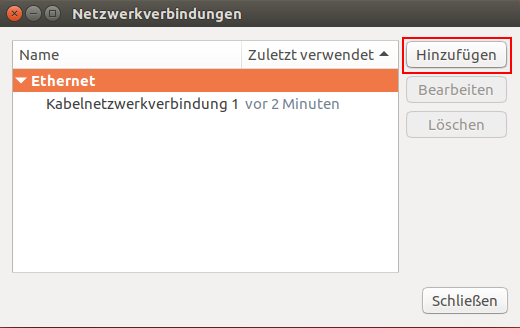
Anschließend muss die Konfigurationsdatei im Networkmanager importiert werden.
Dazu muss auf "import" geklickt werden und die heruntergeladene Konfigurationsdatei ausgewählt werden.
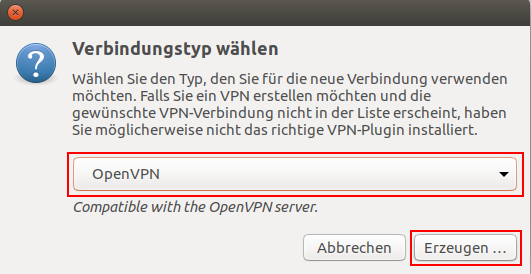
Abschließend muss noch das Benutzerzertifikat ausgewählt werden und das Passwort für das Zertifikat angegeben werden.
Mit einem Klick auf Speichern kann die VPN-Verbindung nun genutzt werden.
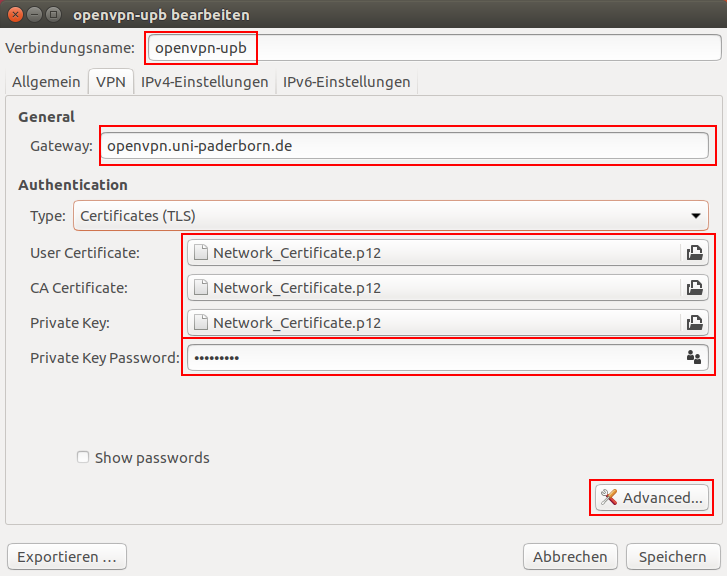
Bei älteren Linuxversionen muss noch unter Erweitert die Option "LZO-Komprimierung verwenden" aktiviert werden.